サクラエディタのよくある問題と対策
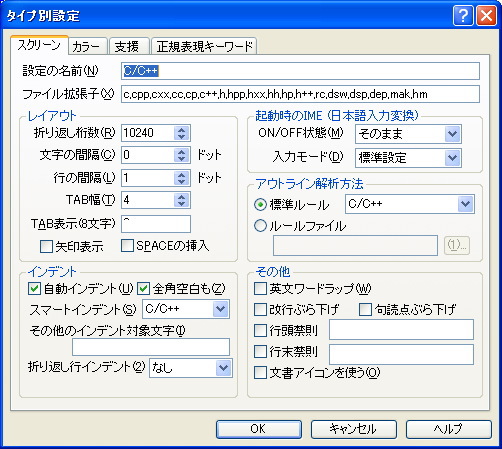
サクラエディタを利用していてわりと気になるのは、ファイルを保存すると、メモ帳のテキストファイルになってしまうという点でしょう。サクラエディタでプログラムを作り、拡張子はjavaで保存しても、それを再び開くと、メモ帳に保存された状態で出てくるのです。保存ファイルをサクラエディタで次も開く時に困ります。
コレに関しては、サクラエディタを起動し、ファイルメニュー「開く」から保存したファイルを開くか、サクラエディタのウィンドウにファイルをドラッグ&ドロップする方法なら、サクラエディタで再び開けることができます。ただこれではちょっと面倒ですから、ダブルクリックだけでサクラエディタで再び開けるようにした方がいいでしょう。
WindowsのXP、Vista、7を使っているのなら、javaファイルを右クリックして、プログラムから「開く」~「既定のプログラムの選択」、出てきたウィンドウの参照ボタンを押して、サクラエディタの本体を開き、それを選択し、「この種類のファイルを開くときは選択したプログラムをいつも使う」にチェックを入れてください。この状態でOKを押せば、これ以後はjavaファイルをダブルクリックするだけで、サクラエディタで開くことができます。
サクラエディタで折り返しをしない設定にするというものよくあります。ファイルを開くごとに「CTR+ALT+U」するのは、これも面倒なのです。ちなみにサクラエディタで「CTR+ALT+U」操作をして折り返さないようにするというには、「折り返し桁数を最大値となる10240桁に設定する」ということなのです。
これと同じ設定は、メニューバーで、「設定(O)」~「タイプ別設定(Y)」~「スクリーン」タブ~「折り返し桁数(R)」の値を最大の10240桁に設定すればいいのです。ここで0を入力すると、最小の10桁に強制的に設定されます。こうしたちょっとした工夫でサクラエディタはもっと使いやすくなるわけです。